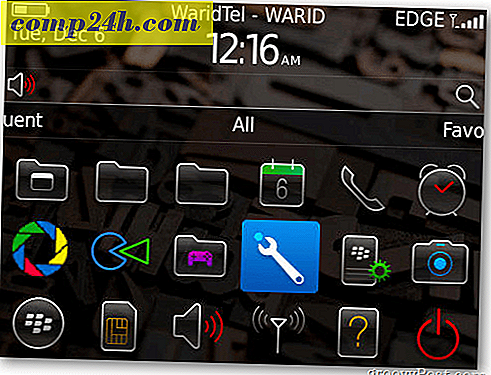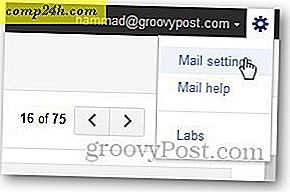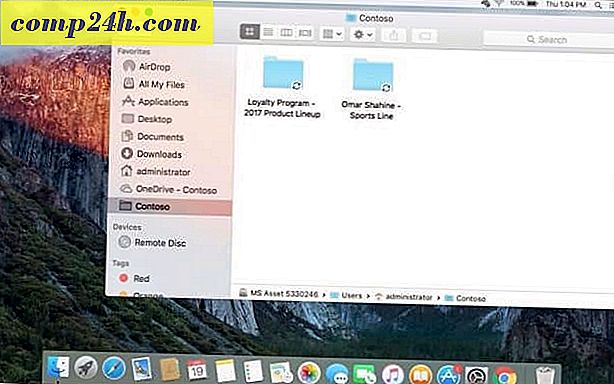Verbessern Sie Ihre Produktivität mit Registerkarten in Microsoft Word
Microsoft Word ist voll von Tools, mit denen Sie Ihre Dokumente professionell und einfacher erstellen können. Leider habe ich viele Fehler bei der Verwendung des weltweit beliebtesten Textverarbeitungsprogramms erlebt. Als ich in den 90er Jahren lernte, wie man Word benutzt, war ich auch naiv, wie ich die App wirklich zu meinem Vorteil nutzen kann. Ein Feature, das sehr vorteilhaft ist, ist Tabs. Wenn Sie lernen, wie man es benutzt, werden Sie sich fragen, wie Sie ohne es auskommen.
Verwenden Sie Word Tabs für bessere Produktivität
Registerkarten halten den Cursor an Punkten im Dokument, wenn Sie die Tabulatortaste drücken, aber am mächtigsten, wenn Sie sie für bestimmte Dokumentformatierungen einrichten. Eines der häufigsten Anwendungsszenarien, bei denen Registerkarten erforderlich sind, ist das Erstellen eines Inhaltsverzeichnisses oder einer einfachen Agenda . Ich habe in der Ausbildung gearbeitet und beobachte Kinder, die Schulprojekte im Laufe der Jahre vorbereiten, die Menge an Zeit, die zielloses Drücken des Periodenschlüssels vergeudet ist, ist traurig. Ja, zu lernen, wie man es benutzt, mag auf den ersten Blick kompliziert erscheinen, aber sobald Sie sehen, wie effektiv es ist, werden Sie es bei jeder Gelegenheit nutzen.
Suchen und starten Sie den Tabs Dialog
Starten Sie Microsoft Word, und wählen Sie auf der Multifunktionsleiste die Registerkarte Start aus, und klicken Sie auf die Schaltfläche Absatzeinstellungen.
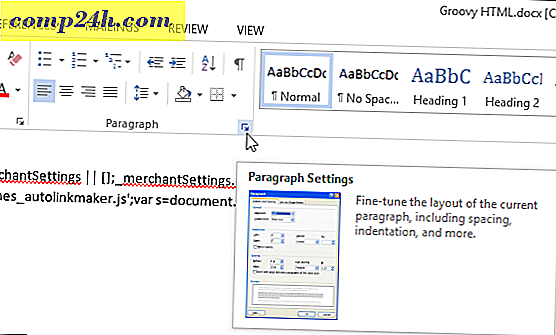
Klicken Sie dann auf die Schaltfläche Tabs am unteren Rand des Dialogs.

Word 2016 bietet 10 Tab-Einstellungen, wie Sie in dem folgenden Dialogfeld sehen können. Dazu gehören folgende:
- Links
- Center
- Recht
- Dezimal
- Bar
- Führer ist gegangen
- Führerzentrum
- Führer rechts
- Führer Dezimal
- Leiter Bar

Setup-Registerkarten
Für die Zwecke dieses Artikels erstelle ich eine einfache Inhaltsverzeichnisseite für ein Projekt.
Beginnen Sie mit der Zentrierung des Cursors (STRG + E) und geben Sie dann die Überschrift Inhaltsverzeichnis ein. Drücken Sie die Eingabetaste und richten Sie den Cursor dann links aus (STRG + L). Sie können jetzt die Registerkarten für jeden Abschnitt Ihres Dokuments einrichten und das Dialogfeld "Registerkarten" öffnen. 
Wenn zuvor bereits Tabs in Word verwendet wurden, sind die Felder möglicherweise bereits ausgefüllt. Vergewissern Sie sich, dass Sie auf Alle löschen klicken, um Ihre eigenen Tabulatoren zu definieren. Fahren Sie fort, um Ihre eigenen Tab-Positionen einzugeben, dies erfordert einige Grundrechenarten von Ihrem Teil mit dem Dezimalsystem. Für dieses spezielle Dokument:
- Ich möchte, dass die Registerkarte bei 6, 1 Zoll rechts neben dem Dokument anhält. Sie können das Lineal von Microsoft Word verwenden, um die Definition zu vereinfachen.
- Fahren Sie fort, um die Ausrichtung zu wählen, ich möchte die Ausrichtung einstellen, wenn ich die Seitennummer, die rechts von dem Dokument sein würde, eingeben (dies ist der Teil, der oft Personen verwirrt, wenn er Tabs zum ersten Mal benutzt). Wenn Sie es nach links setzen, wird das logische Vorkommen Ihr Text wird in die nächste Zeile umbrechen.
- Die nächste Option ist die Auswahl des Führungsstils. Sie können einen der verfügbaren Stile wählen, die Periode, Linie, Bindestrich oder keine enthalten. Ich gehe mit der Option Nummer 2, die am beliebtesten ist.
- Sobald Sie Ihre Tabstop-Einstellung definiert haben, klicken Sie auf Festlegen und dann auf OK.

Geben Sie Ihren ersten Titel ein und drücken Sie die Tab-Taste . Word wird automatisch die Perioden eingeben, die Sie normalerweise manuell vornehmen würden.

Sie können fortfahren, die Seitennummer einzugeben, die Eingabetaste zu drücken und den gleichen Schritt für den Rest des Dokuments wiederholen. Wenn Sie fertig sind, starten Sie einfach das Dialogfeld "Tabs" erneut und klicken Sie auf "Alle löschen".

Das mag Ihnen nur als Vorbereitung für ein Inhaltsverzeichnis oder eine Bibliografie erscheinen, aber wenn Sie professionelle Dokumente vorbereiten, insbesondere eine Diplomarbeit oder ein Geschäftsdokument, kann die richtige Strukturierung Ihnen viel Zeit sparen. Außerdem gibt es das Feature aus einem bestimmten Grund, warum nicht mehr daraus machen? Sie können sogar Registerkarten verwenden, um Unterüberschriften eines Dokuments einzurichten, wodurch Sie Zeit sparen können, lange Dokumente vorzubereiten, was die Bearbeitung und Überarbeitung von Inhalten erheblich erleichtert.